チューリップ・エッジ・デバイスのIPアドレス取得方法
チューリップエッジデバイスのIPアドレスポリシーのクイックガイドです。
**Tulip Edge MCおよびEdge IOデバイスは、I/Oゲートウェイデバイスに取って代わりました。さらに詳しく
チューリップエッジデバイスのIPアドレスは、ネットワークによって異なります。一般的に、Edgeデバイスはネットワークから与えられたIPアドレスを使用します。
一部のネットワークでは、ローカルネットワークに接続するデバイスにIPアドレスを動的に割り当てるように設定されています。その他のネットワークはより制限的で、Edge デバイスに関する詳細な情報が必要になる場合があります。
ネットワークが DNS を使用して IP アドレスを動的に割り当てる場合、初期設定時に IP アドレスが Edge デバイスに割り当てられます。
この場合、Stationsページでエッジデバイスを選択すると、TulipアカウントでIPを確認できます:
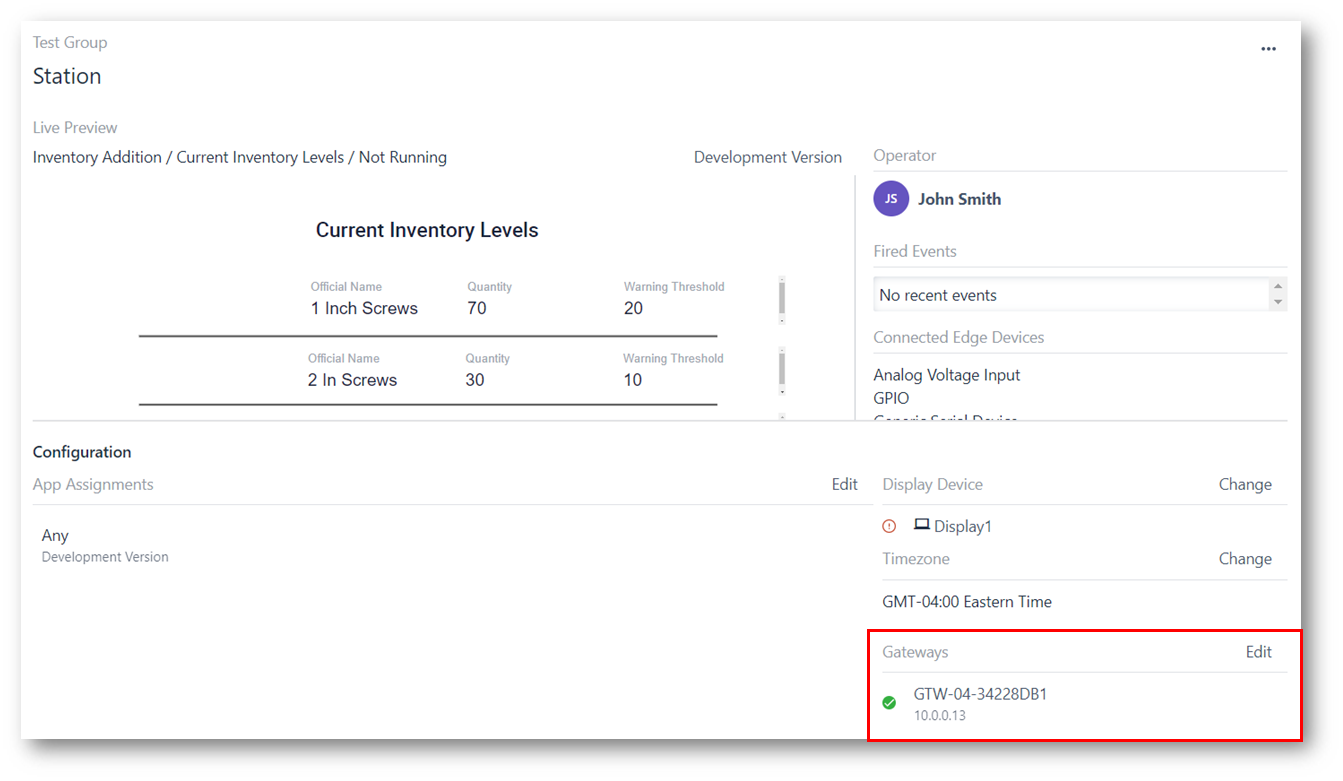
ネットワークがより具体的なエッジデバイス情報を必要とする場合、各エッジデバイスはエッジデバイスのシリアル番号に対応するホスト名でネットワーク上に表示されます。例えば、EIO-04-7C672D2F というシリアル番号の Edge デバイスには、"EIO-04-7C672D2F" という対応するホスト名があり、MAC アドレスなどの他のデバイス情報と一緒にネットワークに表示されます。
ホスト名または MAC アドレスは、デバイスをネットワークに許可したり、Edge デバイスに固定 IP を割り当てるために使用できます。
トラブルシューティング
Edge デバイスに IP アドレスが付与されない典型的なケースは 2 つあります。Tulipアカウントへの最初のエッジデバイス認証を行う際、エッジデバイスがIPアドレスを取得できない場合、セットアップを進めることができず、セットアップの最初のステップで次のようなエラーが表示されます:
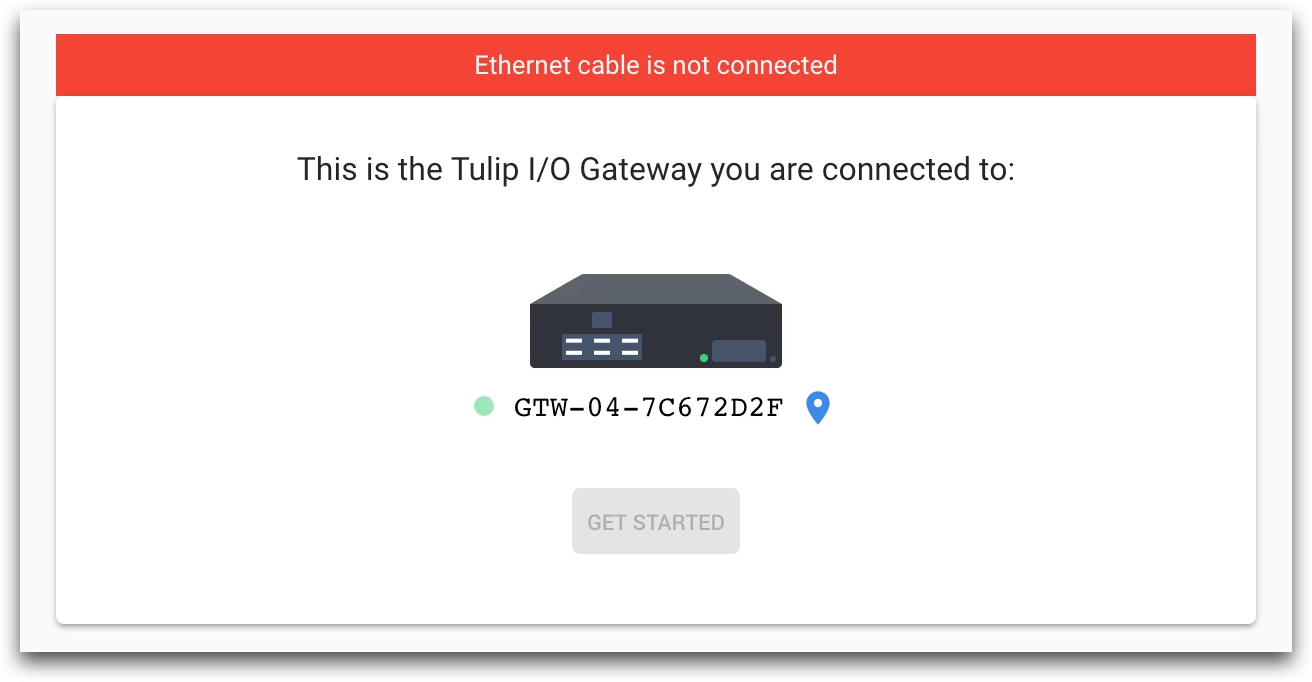
この場合、IT部門と相談してホスト名のホワイトリストを設定するか、ネットワークのダイナミックDNSを有効にする必要があります。IT部門がホスト名のホワイトリストを作成するには、すべてのEdgeデバイスのホスト名が "EIO-"という接頭辞で始まります。IT部門はこれをホスト名のフィルタリング手段として使用できます。
2つ目の考慮点は、ネットワーク上でEdgeデバイスのセットアップに成功した後、そのEdgeデバイスがTulipアカウントに「接続」されていない場合です。
この場合、Tulipアカウントの[Stations]タブに移動すると、Edgeデバイスのアイコンは以下の画像のように表示されます:
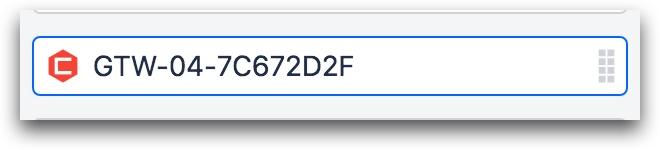
赤いアイコンは、エッジデバイスがオフライン、つまり接続されていないことを示しています。この場合、次のことを行ってください:
- イーサネットケーブルが確実に接続されていることを確認します(ワイヤレスを使用していない場合)。
- エッジデバイスが有効なネットワークに接続されていることを確認します。
- ルールの変更によりエッジデバイスが除外されていないか、IT 部門に確認してください。例えば、IT部門がIPの動的発行を停止した場合、ホスト名のホワイトリストにTulip Edgeデバイスのホスト名を追加する必要があります。
